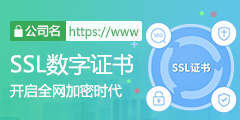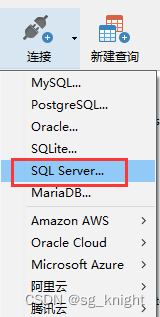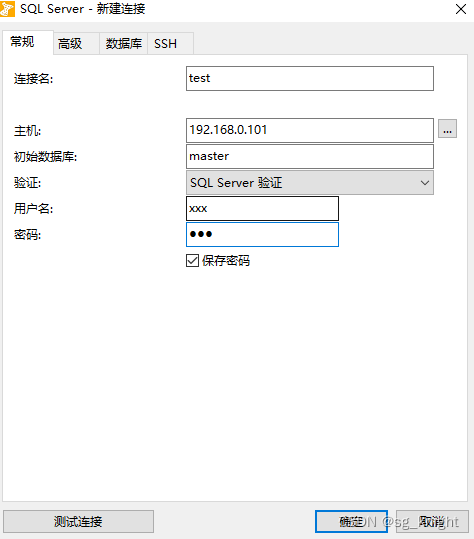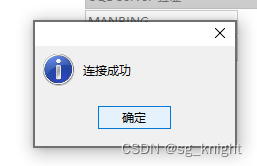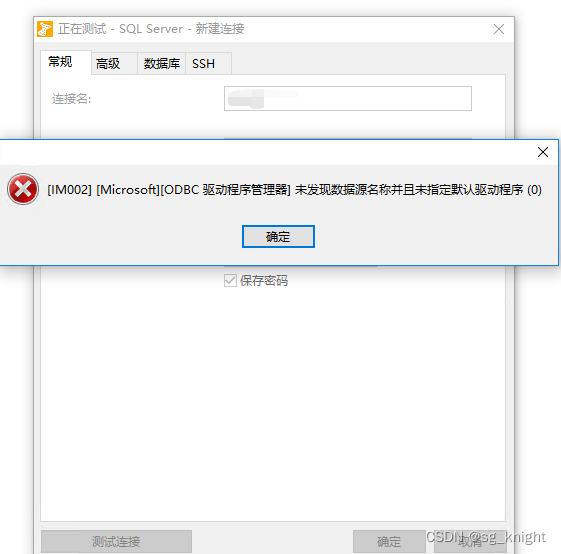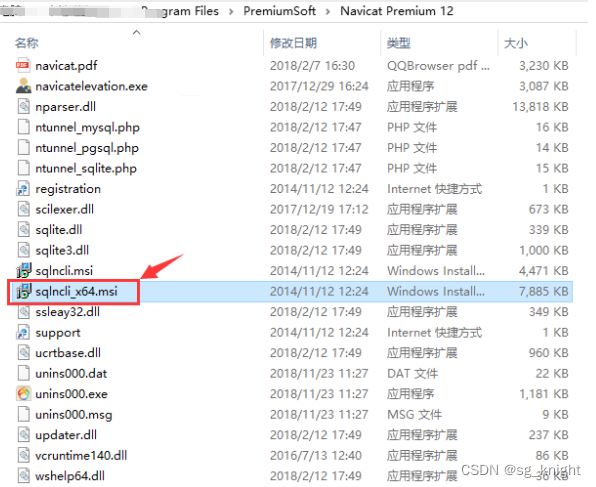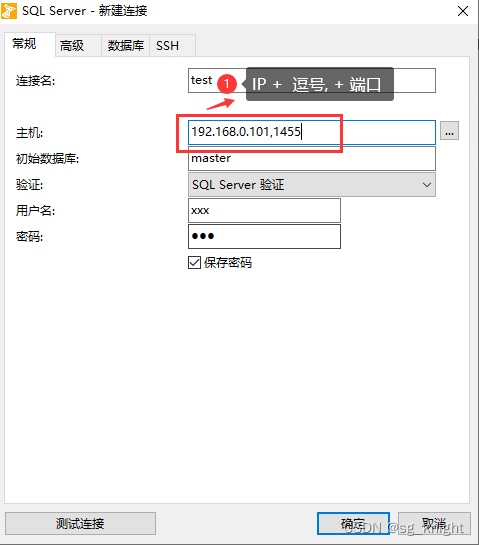| 数据库管理工具navicat连接mysql教程 |
1、新建SQL Server连接配置打开Navicat软件,点击连接,选择SQL server,进入配置页面; 在配置页面,连接名称根据需要随便输入,主机为SQL Server服务器的IP地址, 然后输入用户名和密码即可; 2、测试连接在配置页面,点击左下角的测试连接,如果提示测试连接成功,则可以正常使用了。如果提示失败,则需要根据失败提示信息进行相应处理。 3、错误提示:未指定默认驱动程序如下图所示,如果测试连接时提示【未发现数据源名称并且未指定默认驱动程序】,则说明Navicat没有安装SQL Serve的驱动程序。 4、安装SQL serve驱动打开Navicat的安装路径,Navicat安装目录下自带sqlncli_x64.mis安装程序,双击安装一下;安装完成之后重启Navicat即可连接成功! 5、修改数据库默认的连接端口SQLServer默认端口是1433,Navicat连接时只需要输入服务器ip以及用户名和密码就可以登录。但是如果默认端口不是1433就需要手工设置端口了。 大部分人会认为端口号一般是在ip后面加冒号再加端口号,如192.168.0.101:1455,实际上Navicat连接SQLServer填写端口号是在ip后面加逗号分割再加端口的,如192.168.0.101,1455 这样就可以正常连接了。
|
-
商标注册
-
商标查询
-
延伸服务
-
侵权维护
-
续展服务
-
国际域名
.com .net .top .biz .mobi .cc .name.tv国内域名
.org .cn .gov.cn .公司 .网络 .com.cn .net.cn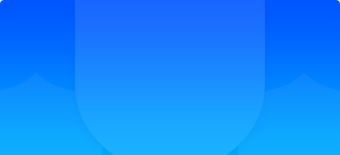 取消
取消
请您点击以下按钮完成验证,进行域名检索。
162友情链接: 江苏常州服务器租用 |高防云 |江苏镇江BGP服务器租用 |江苏镇江BGP高防服务器 |江苏扬州BGP高防服务器租用 |江苏扬州电信高防服务器租用 |江苏宿迁三线服务器租用 |安徽合肥电信服务器租用 |安徽合肥联通服务器租用 |安徽合肥移动服务器租用 |安徽合肥双线服务器租用 |安徽合肥三线服务器租用 |香港沙田服务器租用 |香港荃湾服务器租用 |香港高防服务器租用 |河北秦皇岛多线服务器租用 |河北秦皇岛BGP服务器租用 |湖北十堰服务器租用 |湖北十堰联通服务器租用 |湖北十堰BGP服务器租用 |湖北武汉服务器租用 |四川成都服务器租用 |四川成都高防服务器租用(封UDP) |四川成都移动服务器租用 |四川德阳服务器租用 |四川德阳高防服务器租用 |四川眉山联通服务器租用 |四川眉山显卡服务器租用 |广东东莞服务器租用 |广东高防服务器 |广东茂名服务器租用 |广东茂名服务器租用一 |广东深圳服务器租用 |广东佛山高防服务器租用 |浙江金华服务器租用 |浙江杭州BGP服务器租用 |浙江绍兴BGP服务器租用 |浙江温州BGP高防服务器 |福建福州高防服务器租用 |山东联通服务器租用 |山东BGP服务器租用 |北京服务器租用 |宝塔 |CDN加速云防 |域名型SSL证书 |企业型SSL证书 |企业增强型SSL证书 |吉速云 |年付优惠云 |高防云服务器 |江苏挂机宝 |畅游云 |联通挂机宝 |香港挂机云 |企业云 |移动挂机宝 |江西挂机宝 |双线云 |江西臻云 |电信挂机宝 |安徽挂机云 |河北高防云服务器 |河北BGP高防云 |驻马店服务器租用 |湖北高防云 |成都高防云 |十堰高防服务器租用(封UDP) |十堰移动服务器租用 |四川移动云 |成都高防云(封UDP) |眉山联通云 |德阳云服务器 |绵阳云服务器 |香港独享云 |香港云服务器 |香港高防云 |内蒙云服务器 |天翼云 |辽宁高防云 |大连高防云 |idc公司 |黑龙江云服务器 |北京云服务器 |深圳云服务器 |广州云服务器 |Copyright © 2013-2029 www.i9935.com. All Rights Reserved. i9935.com 版权所有 安徽海量信息技术有限公司 皖B1.B2-20160018






-